Cara Memperbaiki Sentuhan Hantu pada iPhone anda [Selesai]
![Cara Memperbaiki Sentuhan Hantu pada iPhone anda [Selesai]](https://ilinuxgeek.com/storage/img/images/how-to-fix-ghost-touches-on-your-iphone-[solved]_9.png)
- 3807
- 214
- Dale Harris II
Beberapa pengguna iPhone melaporkan bahawa terdapat beberapa isu yang tidak biasa dengan iPhone mereka tiba -tiba dan mereka tidak pasti apa yang menyebabkan masalah ini dan mengapa. Mereka mengatakan beberapa aplikasi dibuka secara automatik tanpa mereka mengetuk atau mengklik ikon aplikasi dari skrin utama.
Nah, ini dipanggil Hantu Touch. Untuk meletakkannya dengan kata -kata yang mudah, sentuhan hantu hanyalah skrin sentuh iPhone anda bertindak balas secara automatik tanpa pengguna sebenarnya menyentuhnya. Ini mungkin disebabkan oleh kerosakan perkakasan dalaman yang dilakukan oleh pengguna kerana menjatuhkan iPhone mereka ke bawah, kotoran terkumpul, lapisan nipis berminyak pada skrin sentuh, gelembung di dalam perlindungan skrin jika digunakan, dll.
Dalam artikel ini, kami menyenaraikan beberapa penyelesaian terbaik yang pasti akan menyelesaikan masalah ini dengan mudah.
Isi kandungan
- Pembetulan awal
- Betulkan 1 - Tukar Tetapan Sentuh pada iPhone anda
- Betulkan 2 - Keluarkan sebarang aksesori luaran
- Betulkan 3 - Kemas kini semua aplikasi di iPhone anda
- Betulkan 4 - Tetapkan semula semua tetapan
Pembetulan awal
- Mengemas kini iPhone anda kadang -kadang boleh membantu dalam menyelesaikan masalah ini kerana tidak memasang kemas kini baru -baru ini yang dikeluarkan oleh Apple, yang mungkin menyelesaikan banyak bug perisian dalam iPhone.
- Cuba ganti pelindung skrin sentuh pada iPhone anda dengan yang lebih baik.
- Ambil kain yang bersih dan lap di skrin sentuh iPhone anda untuk mengeluarkan sebarang kotoran atau minyak yang terkumpul di atasnya.
- Sekiranya masalah ini disebabkan oleh kerosakan perkakasan yang disebabkan oleh kecuaian pengguna, maka anda perlu membaikinya dengan menghubungi kedai Apple tempatan.
- Akhirnya, cuba mulakan semula iPhone anda untuk memeriksa sama ada ini berfungsi untuk anda.
Betulkan 1 - Tukar Tetapan Sentuh pada iPhone anda
Langkah 1: Untuk memulakan, anda perlu melancarkan Tetapan aplikasi di iPhone anda.
Langkah 2: Tatal ke bawah dan pilih Kebolehcapaian Pilihan dari halaman Tetapan seperti yang ditunjukkan dalam tangkapan skrin di bawah.
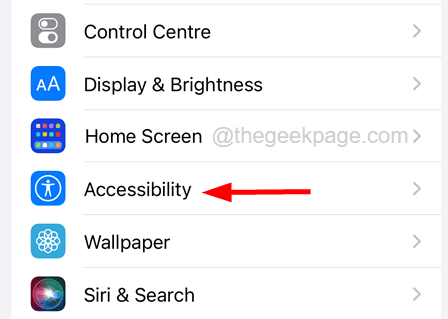
Langkah 3: Setelah halaman kebolehcapaian dibuka, cari Sentuh pilihan dan klik padanya untuk membukanya.
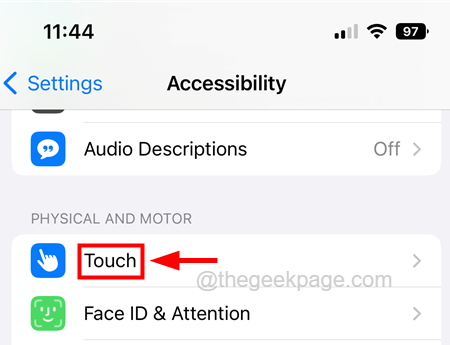
Langkah 4: Tukar atau sesuaikan pelbagai tetapan skrin sentuh seperti Sentuhan penginapan, sentuhan haptik, kebolehcapaian, dan lain-lain.
Betulkan 2 - Keluarkan sebarang aksesori luaran
Kadang-kadang, masalah jenis ini timbul pada mana-mana iPhone apabila anda menggunakan aksesori luaran seperti kabel pihak ketiga, kes pengisian bateri, dan sebagainya.
Oleh itu, kami mengesyorkan pengguna kami cuba mengeluarkan sebarang aksesori luaran yang disambungkan atau dilampirkan pada iPhone mereka dan kemudian memeriksa sama ada iPhone mereka berfungsi dengan lebih baik tanpa sentuhan hantu.
Betulkan 3 - Kemas kini semua aplikasi di iPhone anda
Langkah 1: Tekan panjang pada Stor aplikasi aplikasi dari skrin utama iPhone anda.
Langkah 2: Kemudian klik pada Kemas kini pilihan dari menu konteks kedai aplikasi seperti yang ditunjukkan di bawah.

Langkah 3: Selepas halaman kemas kini muncul, tatal ke bawah dan klik Kemaskini semua Sekiranya terdapat sebarang kemas kini yang tersedia untuk mana -mana aplikasi anda dipasang pada iPhone anda.
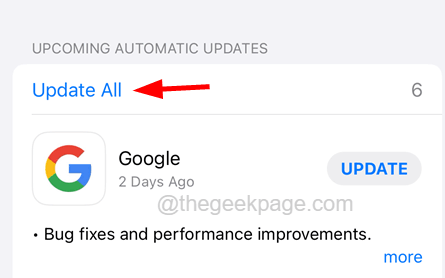
Langkah 4: Ini mula mengemas kini aplikasi anda dan kemudian anda perlu menyemak sama ada isu itu masih kekal.
Betulkan 4 - Tetapkan semula semua tetapan
Langkah 1: Untuk menetapkan semula semua tetapan, pertama sekali, anda perlu melancarkan Tetapan aplikasi di iPhone anda.
Langkah 2: Selepas itu, anda perlu menatal ke halaman tetapan dan pilih Umum pilihan dengan mengklik padanya seperti yang ditunjukkan di bawah.

Langkah 3: Sekarang anda harus memilih Memindahkan atau menetapkan semula iphone pilihan di bahagian bawah halaman umum seperti yang ditunjukkan.
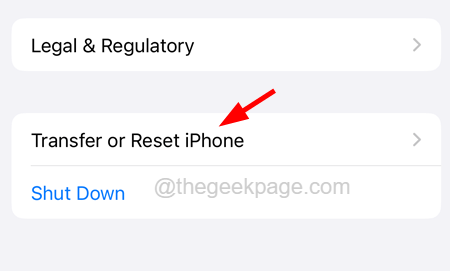
Langkah 4: Selepas itu, klik Tetapkan semula pilihan seperti yang ditunjukkan di bawah.
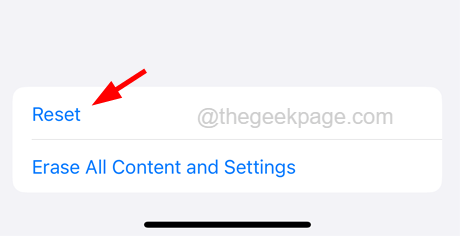
Langkah 5: Ini akan muncul tetingkap menu konteks kecil di skrin.
Langkah 6: Sekarang ketik pada Tetapkan semula Semua tetapan pilihan dari senarai seperti yang ditunjukkan.
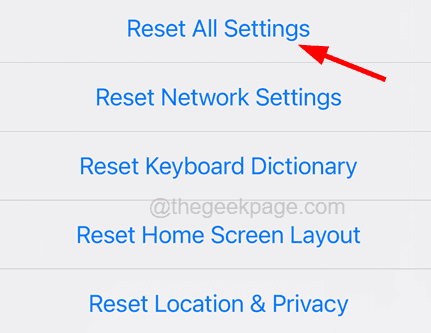
Langkah 7: Ia mungkin meminta anda memasuki kod laluan di skrin iPhone anda.
Langkah 8: Setelah memasukkan kod laluan, ketik pada Tetapkan semula semua tetapan pilihan pada tetingkap Pop-Up Pengesahan sekali lagi.
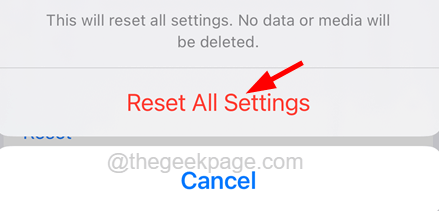
Sekarang, ini mula menetapkan semula iPhone anda tanpa kehilangan mana -mana data atau aplikasi anda dipasang. Anda mungkin perlu log masuk ke rangkaian seperti VPN, Wi-Fi, dan lain-lain dan anda mungkin mendapati bahawa isu ini telah hilang dari iPhone anda.
- « Cara membetulkan pemberitahuan tidak akan hilang secara automatik di iPhone
- Cara Memperbaiki Akses Host Windows Script adalah masalah dilumpuhkan »

